HL-3140CW
Preguntas frecuentes y Solución de problemas |
El mensaje de error "No se encuentran dispositivos compatibles" aparece cuando toco el ícono Brother iPrint&Scan en mi dispositivo móvil
Este mensaje de error sucede cuando la aplicación Brother iPrint&Scan no es capaz de detectar su máquina Brother. Por favor refiérase a los siguientes pasos para solucionar este problema.
- Confirme la versión del firmware de su máquina Brother y de la aplicación Brother iPrint&Scan.
- Confirme las configuraciones de su dispositivo móvil.
- Confirme que su máquina Brother esté conectada a la red.
- Confirme las configuraciones y la conexión del enrutador o punto de acceso inalámbrico.
- Los pasos del 1 al 4 han sido confirmados pero el problema no ha sido resuelto.
Paso 1: Confirme la versión del firmware de su máquina Brother y de la aplicación Brother iPrint&Scan.
Necesita actualizar la versión del "firmware" de su máquina Brother y la versión de la aplicación iPrint&Scan de Brother.
> Haga clic aquí para ver información para imprimir desde un dispositivo móvil.
Paso 2: Confirme las configuraciones de su dispositivo móvil.
-
¿Está la configuración de conexión Wi-Fi configurada en ENCENDIDA?
La aplicación iPrint&Scan de Brother no puede ser utilizada con una conexión de red a datos de telefonía celular (5G/4G/3G/E/LTE). Su dispositivo móvil debe estar conectado a su red inalámbrica. Por lo tanto, ENCIENDA la conexión Wi-Fi.
-
(Versión iOS 14 o posterior)
Asegúrese que la aplicación Brother iPrint&Scan tiene permiso de ingresar a la red local.
Configuraciones ("Settings") > iPrint&Scan > Red local.
Paso 3: Confirme que su máquina Brother esté conectada a la red.
-
Apague su máquina Brother. Espere unos cuantos segundos, luego enciéndala de nuevo.
Espere por lo menos tres minutos para que la máquina se una a la red. Luego inicie la aplicación Brother iPrint&Scan.
-
¿Está su máquina Brother configurada para una red?
Si su máquina está conectada directamente a una computadora por medio de un cable USB, necesita agregar su máquina a una red cableada o inalámbrica. Para detalles sobre cómo conectar su máquina Brother a una red, por favor refiérase a la Guía de configuración rápida. La versión más reciente de la Guía de configuración rápida se encuentra disponible en la sección de Manuales de esta página.
-
¿Está su máquina Brother conectada a la misma red que su dispositivo móvil?
Si su máquina Brother está conectada a una red Wi-Fi (SSID), confirme que su dispositivo móvil y su máquina Brother están conectadas a la misma red Wi-Fi (SSID).
Refiérase a los pasos siguientes para confirmar la conexión a la misma red Wi-Fi (SSID).
<Confirme la red de la máquina Brother>-
Imprima el Reporte de configuración de la red (Lista).
> Haga clic aquí para ver detalles sobre cómo imprimir el Reporte de configuración de la red (Lista).
El Reporte de configuración de la Red es un reporte que lista todas las configuraciones actuales de la red, incluyendo las configuraciones del servidor de la impresora en red.
- Localice el nombre de red "<NAME (SSID)>" (SSID: Identificador de Servicio ("Service Set ID")) en el Reporte de Configuración de la Red (Lista). Su máquina Brother está conectada a este nombre de SSID.
<Confirme la red del dispositivo móvil>
- Toque el ícono de configuraciones y confirme que la configuración de Wi-Fi está ENCENDIDA.
-
Toque Wi-Fi y confirme que el SSID es el mismo nombre al que su máquina Brother está conectada. De lo contrario, seleccione el SSID al cual la máquina Brother está conectada.
-
Imprima el Reporte de configuración de la red (Lista).
Paso 4: Confirme las configuraciones y la conexión del enrutador o punto de acceso inalámbrico.
-
¿Existen múltiples enrutadores o puntos de acceso inalámbricos entre su dispositivo móvil y su máquina Brother?
Si su dispositivo móvil y la máquina Brother están conectados a distintos enrutadores o puntos de acceso inalámbricos, el dispositivo móvil podría no encontrar la máquina Brother dependiendo de la configuración del enrutador o punto de acceso inalámbrico.
<Ejemplo de conexión incorrecta>
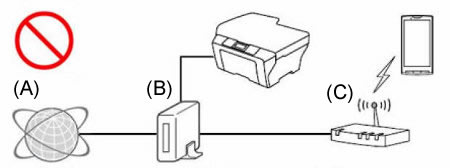
Si el enrutador o punto de acceso inalámbrico está conectado al enrutador, por favor refiérase al siguiente ejemplo para modificar la conexión.
<Ejemplo 1 de conexión correcta>
Reconecte (por medio de cable o inalámbricamente) su máquina Brother al mismo enrutador o punto de acceso al que su dispositivo móvil está conectado.
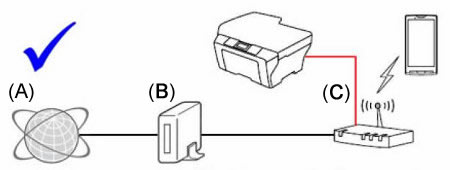
<Ejemplo 2 de conexión correcta>
APAGUE la función del enrutador de su enrutador o punto de acceso (por ejemplo, DHCP), al cual está conectado.
Para detalles sobre cómo apagar la función del enrutador, por favor refiérase a la Guía del Usuario de su enrutador o punto de acceso.
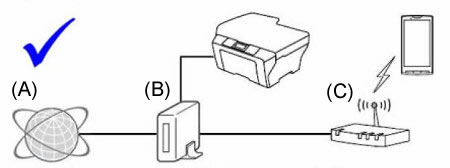
- (A) Internet
- (B) Enrutador
- (C) Enrutador o punto de acceso inalámbrico (función del enrutador colocada en ENCENDIDO)
- (A) Internet
- (B) Enrutador
- (C) Enrutador o punto de acceso inalámbrico (función del enrutador colocada en ENCENDIDO)
- (A) Internet
- (B) Enrutador
- (C) Enrutador o punto de acceso inalámbrico (función del enrutador colocada en APAGADO)
-
¿Están las funciones de seguridad del enrutador o punto de acceso bloqueando la conexión?
Si la función para prevenir la comunicación entre dispositivos conectados está activada, tal como Filtro de dirección "MAC" y "Separador de Privacidad" o "aislamiento de red" ("Privacy Separator "/ "network isolation"), el dispositivo móvil será incapaz de encontrar la máquina Brother. Si estas funciones están activadas, desactive estas configuraciones temporalmente (colóquelas en APAGADO).
Si desconoce la configuración de la función de seguridad, refiérase al fabricante de su enrutador o punto de acceso inalámbrico o consulte al administrador de su red.
Para más detalles acerca del "Separador de Privacidad", "Aislamiento de Red" y "Filtro de dirección "MAC"", haga clic aquí y refiérase a Configuración de funciones de su punto de acceso WLAN.
Paso 5: Los pasos del 1 al 4 han sido confirmados pero el problema no ha sido resuelto.
Si tiene una computadora, por favor conéctela a la red y verifique que la máquina Brother sea capaz de imprimir.
Para información sobre cómo conectar su computadora a la red, por favor refiérase a la Guía de configuración rápida. La versión más reciente de la Guía de configuración rápida está disponible en la sección de Manuales de este sitio web.
Si su computadora está conectada a la misma red que su máquina Brother y que su dispositivo móvil, compruebe la conexión imprimiendo desde su computadora a su máquina Brother. Si no logra imprimir desde su computadora, refiérase a los enlaces a continuación para resolver este problema.
(Para redes cableadas)
(Para redes inalámbricas)
Si logra imprimir desde su computadora, desinstale y vuelva a instalar la aplicación Brother iPrint&Scan desde Google Play.
Refiérase al enlace a continuación para verlos modelos compatibles y las funciones correspondientes.
> Haga clic aquí para ver los modelos compatibles y las funciones correspondientes.
La aplicación iPrint&Scan de Brother no está disponible para los modelos que no están listados anteriormente.
